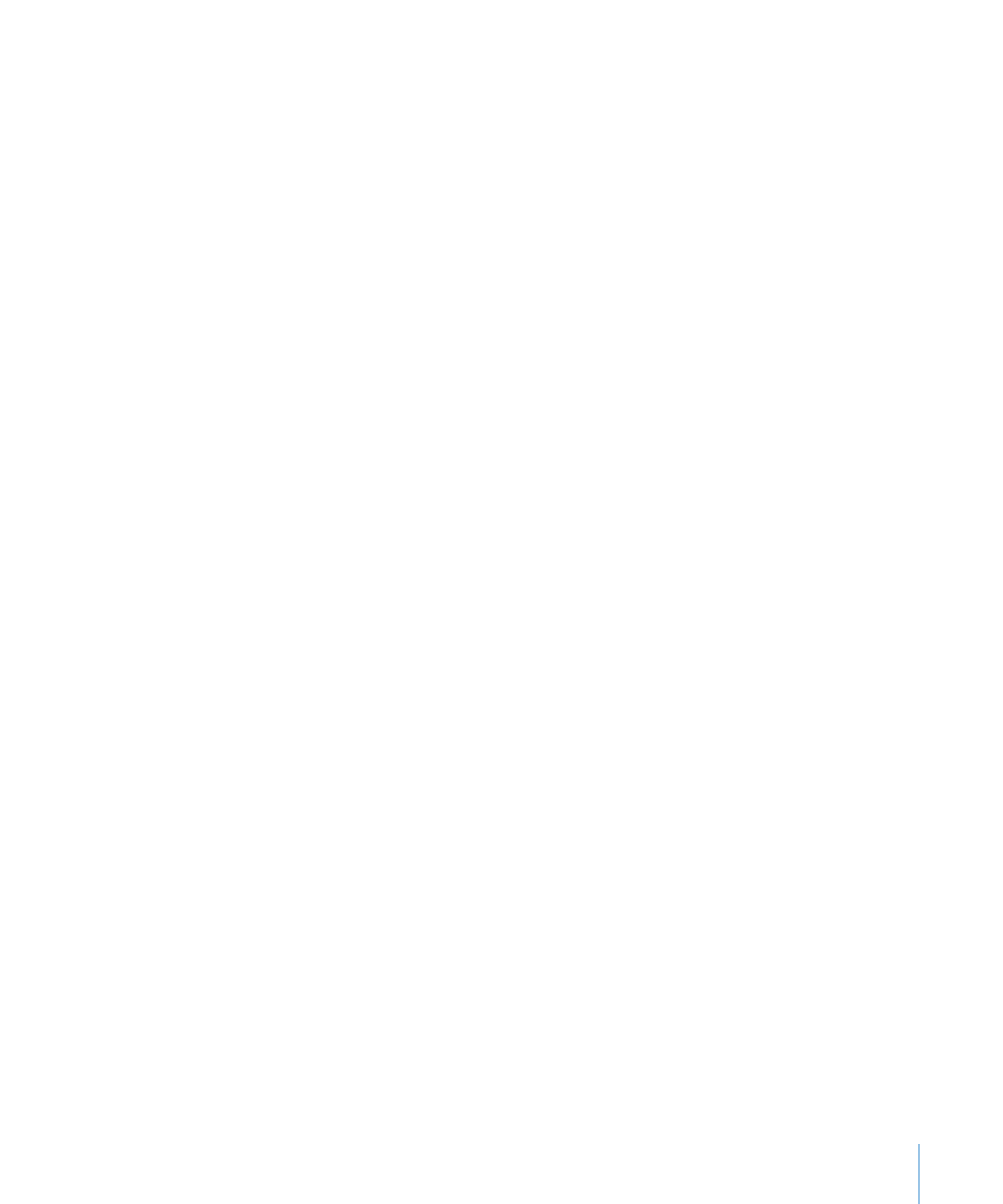
若要打印幻灯片:
1
若要打印注释,请确定幻灯片画布上的注释可见(点按工具栏中的“显示”,选取“显示
注释”)。
2
选取“文件”>“打印”。
3
如果下文所述的打印选项没有显示,请点按“打印机”弹出式菜单旁边的显示三角形以显示选项。
4
若要打印一个或一系列幻灯片,请使用“从”和“至”文本栏输入幻灯片的编号或范围。
您可以在幻灯片导航器中看见幻灯片编号。
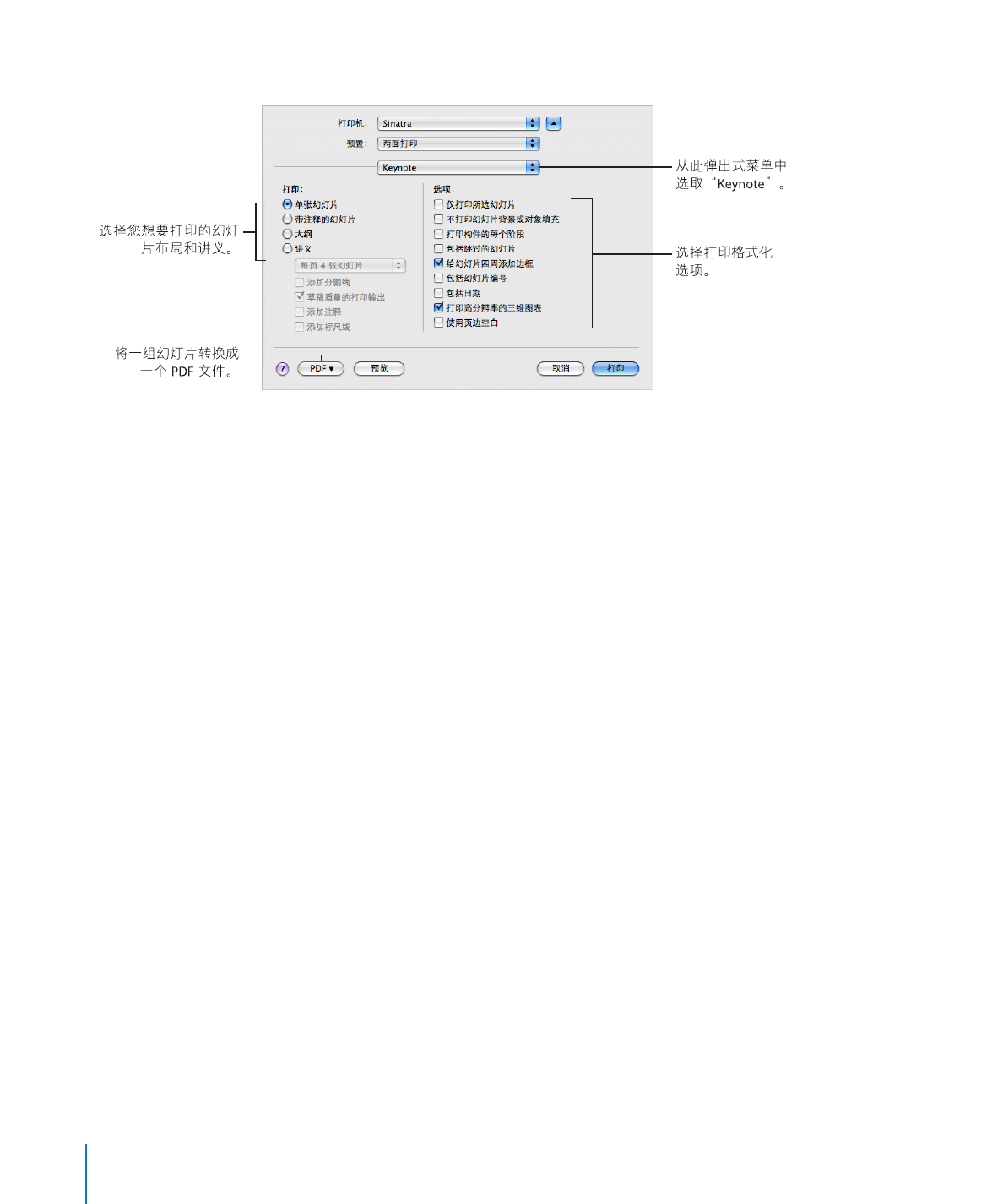
5
若要指定 Keynote 打印选项,请从“份数与页数”弹出式菜单中选取“Keynote”。
6
选择一个打印选项:
单张幻灯片:
每页打印一张不带演讲者注释的幻灯片。
带注释的幻灯片:
每页打印一张带演讲者注释的幻灯片。
大纲:
仅打印幻灯片标题和带项目符号的文本(您在幻灯片导航器的大纲显示中看到的内容)。
不打印自由文本框中的文本。
传单
: 为将多张幻灯片放在一个页面上提供选项。若要加快传单的打印,请选择“草稿质量的打
印输出”。
7
选择打印格式化选项:
仅打印所选幻灯片:
仅打印您在选取“文件”>“打印”之前在幻灯片导航器中选择的幻灯片。
(若要在幻灯片导航器中选择多个幻灯片,请按住
Command 键或 Shift 键选择幻灯片。)
不打印幻灯片背景或对象填充:
不打印背景颜色或对象;将细体文本打印为黑体。此选项对于在
黑白打印机上打印彩色幻灯片特别有用。在黑白打印机上,彩色图像将以灰度打印。在彩色打印机
上,导入的图形文件上的每张幻灯片仍将以彩色打印。
打印构件的每个阶段:
给对象构件的每个阶段打印一张幻灯片图像。(带有分为三个阶段的对象
构件的幻灯片将作为三张幻灯片打印。)
包括跳过的幻灯片:
打印幻灯片导航器中的所有幻灯片,即使一些幻灯片被标记为跳过。
给幻灯片四周添加边框:
在每张幻灯片四周打印一条线。
包括幻灯片编号:
打印每张幻灯片底部的编号。
包括日期:
在每张幻灯片上打印日期。
打印高分辨率的三维图表:
提高三维图表的打印质量。
使用页边空白:
使幻灯片边框保持在打印页边空白中。
8
点按“打印”。
190
第
11 章
显示、打印和导出幻灯片显示
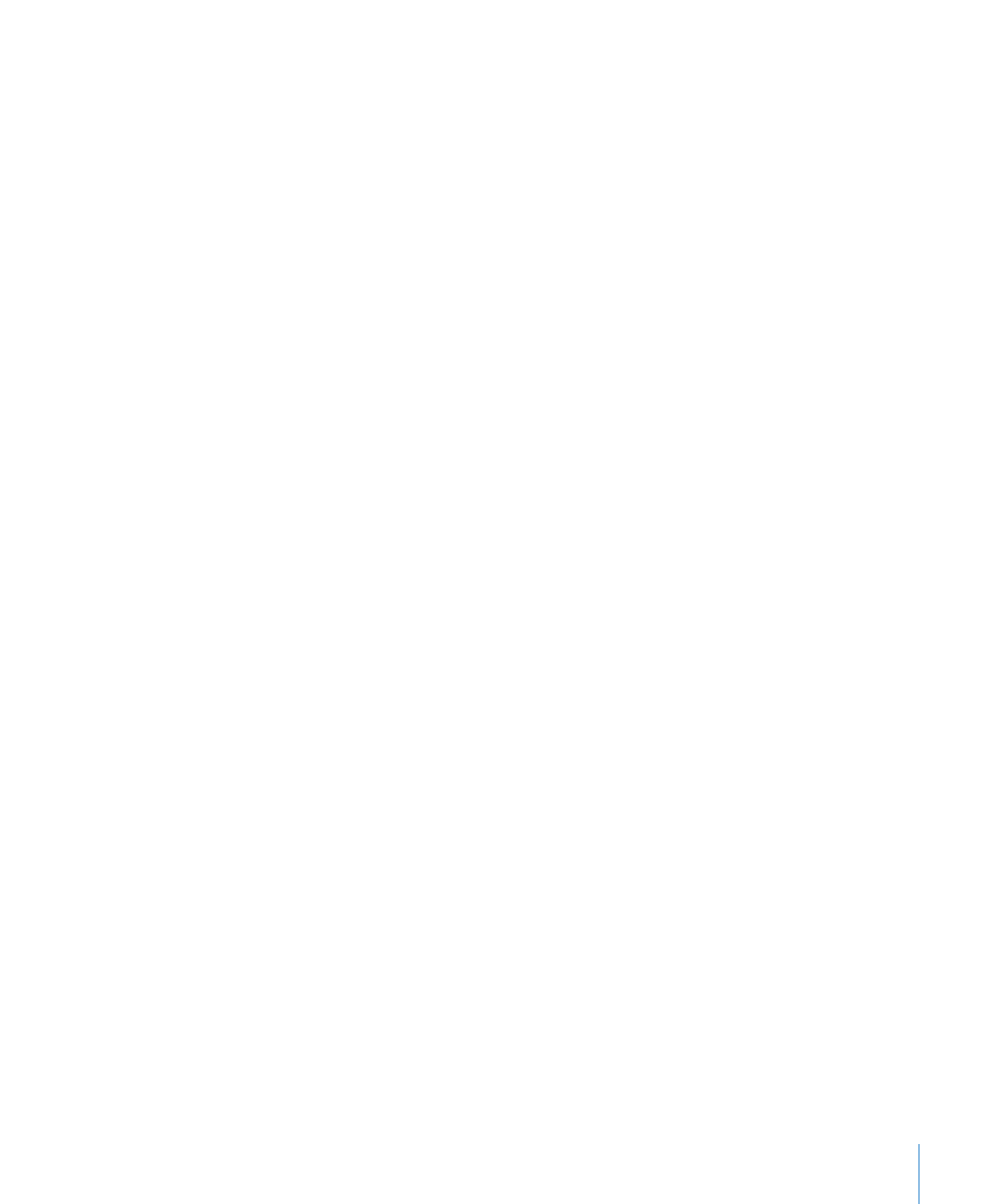
第
11 章
显示、打印和导出幻灯片显示
191